Ο καθαρισμός των κυλίνδρων μπορεί να καθαρίσει τα υπολείμματα που προκαλούν εμπλοκή των χαρτιών
- Εάν ο εκτυπωτής Canon σταματήσει να εκτυπώνει, υπάρχει μεγάλη πιθανότητα να έχετε εμπλοκή χαρτιού.
- Ο ευκολότερος τρόπος για να καθαρίσετε το μπλοκαρισμένο χαρτί είναι να αφαιρέσετε τυχόν ορατό χαρτί που έχει κολλήσει στους κυλίνδρους σας ή να καθαρίσετε τους κυλίνδρους χρησιμοποιώντας το ειδικό εργαλείο Canon.

ΧΕΓΚΑΤΑΣΤΑΣΗ ΚΑΝΟΝΤΑΣ ΚΛΙΚ ΣΤΟ ΑΡΧΕΙΟ ΛΗΨΗΣ
- Κατεβάστε το Outbyte Driver Updater.
- Εκκινήστε το στον υπολογιστή σας για να βρείτε όλα τα προβληματικά προγράμματα οδήγησης.
- Στη συνέχεια, κάντε κλικ Ενημέρωση & Εφαρμογή επιλεγμένα για να λάβετε τις πιο πρόσφατες εκδόσεις προγραμμάτων οδήγησης.
- Έγινε λήψη του OutByte Driver Updater από 0 αναγνώστες αυτόν τον μήνα.
Οι εκτυπωτές Canon είναι από τους πιο δημοφιλείς τύπους εκτυπωτών που διατίθενται στην αγορά σήμερα. Αυτό συμβαίνει επειδή προσφέρουν εκτύπωση υψηλής ποιότητας και μεγάλη γκάμα επιλογών για τους χρήστες. Ωστόσο, μερικές φορές ο εκτυπωτής σας δεν θα λειτουργεί όπως θα έπρεπε ή ο δικός σας Ο υπολογιστής δεν μπορεί να εντοπίσει τον εκτυπωτή Canon σας.
Ίσως αντιμετωπίζετε προβλήματα με τα δοχεία μελάνης ή ίσως δεν ξέρατε πώς να χρησιμοποιήσετε σωστά τον εκτυπωτή σας. Όποια και αν είναι η περίπτωση, αυτό το άρθρο είναι εδώ για να σας βοηθήσει να καταλάβετε τι συμβαίνει με τον εκτυπωτή σας και πώς να το διορθώσετε.
Γιατί συνεχίζει να μπλοκάρει το χαρτί στον εκτυπωτή Canon;
Εάν αντιμετωπίζετε προβλήματα με τον εκτυπωτή Canon και αναρωτιέστε γιατί το χαρτί συνεχίζει να μπλοκάρει, αυτό μπορεί να οφείλεται σε διάφορους λόγους. Δείτε τι πρέπει να αναζητήσετε:
- Ελαττωματικό χαρτί – Εάν χρησιμοποιείτε το ίδιο ρολό για μεγάλο χρονικό διάστημα, μπορεί να φθαρεί και να αρχίσει να σκίζεται. Αυτό θα κάνει το χαρτί να κολλήσει στους κυλίνδρους και να σταματήσει να τροφοδοτείται σωστά.
- Σκονισμένοι κύλινδροι – Εάν υπάρχει υπερβολική σκόνη σε αυτούς τους κυλίνδρους, θα βουλώσουν και δεν θα μπορούν να μεταφέρουν ομαλά το χαρτί από τη μια πλευρά των κυλίνδρων στην άλλη.
- Ζητήματα φυσιγγίων – Το δοχείο μελανιού ενδέχεται να έχει βουλώσει λόγω βρωμιάς ή υπολειμμάτων που άφησε πίσω του η προηγούμενη εργασία εκτύπωσης. Επίσης, το δικό σου ο εκτυπωτής ενδέχεται να απορρίψει τη νέα σας κασέτα.
- Ελαττωματική σύνδεση μεταξύ του εκτυπωτή και του υπολογιστή σας – Η εμπλοκή μπορεί να οφείλεται στη σύνδεση καλωδίου μεταξύ του εκτυπωτή και του υπολογιστή σας. Ενδέχεται να αποσυνδέσατε κατά λάθος ένα καλώδιο ή να το συνδέσατε ξανά λάθος.
- Ξεπερασμένα δοχεία μελάνης – Εάν έχετε παλαιότερη κασέτα, δεν πρόκειται να λειτουργήσει σωστά και μπορεί να προκαλέσει εμπλοκή του χαρτιού στον εκτυπωτή.
- Λανθασμένη εγκατάσταση του προγράμματος οδήγησης εκτυπωτή – Εάν έχετε κατεβάσει ένα πρόγραμμα οδήγησης που δεν είναι για τον συγκεκριμένο εκτυπωτή σας, ενδέχεται να αντιμετωπίσετε προβλήματα με εμπλοκή χαρτιού στους εκτυπωτές Canon.
- Λανθασμένα τοποθετημένα δοχεία μελάνης – Εάν ένα δοχείο μελάνης δεν έχει εγκατασταθεί σωστά ή δεν φροντιστεί σωστά μετά την επανατοποθέτησή του στον εκτυπωτή Canon, ενδέχεται να προκληθούν τέτοια προβλήματα.
Πώς διορθώνετε μια εμπλοκή χαρτιού σε έναν εκτυπωτή Canon;
Μερικοί προκαταρκτικοί έλεγχοι για να βεβαιωθείτε ότι ο εκτυπωτής σας λειτουργεί σωστά περιλαμβάνουν:
- Αφαιρέστε όλα τα περιττά στοιχεία από την περιοχή γύρω από τον εκτυπωτή σας. Πάρα πολλά στοιχεία κοντά μπορεί να εμποδίσουν τη διαδρομή από το μπροστινό μέρος του εκτυπωτή σας προς το σημείο όπου παράγει την έξοδο.
- Βεβαιωθείτε ότι δεν υπάρχουν υπολείμματα ή άλλα ξένα αντικείμενα μέσα στο δίσκο χαρτιού.
- Αναζητήστε σχισμένες ή κατεστραμμένες σελίδες και αφαιρέστε τις.
- Αντικαταστήστε το χαρτί εκτύπωσης με μια νέα παρτίδα.
- Ελέγξτε για τυχόν λεκέδες μελανιού γύρω από κάθε τρύπα όπου το μελάνι βγαίνει ή επιστρέφει στη συσκευή, ειδικά εάν έχετε ο εκτυπωτής κάνει μαύρα σημάδια.
- Αποσυνδέστε όλα τα καλώδια που είναι συνδεδεμένα μεταξύ του υπολογιστή και του εκτυπωτή σας και, στη συνέχεια, αντικαταστήστε μόνο αυτά που απαιτούνται για τον εκτυπωτή σας.
- Βεβαιωθείτε ότι σας Τα προγράμματα οδήγησης της Canon είναι ενημερωμένα.
- Απενεργοποιήστε τον υπολογιστή σας και αποσυνδέστε τον από την πρίζα.
1. Αφαιρέστε το μπλοκαρισμένο χαρτί
- Εάν έχετε εμπλοκή χαρτιού στη μέση μιας εργασίας εκτύπωσης, θα πρέπει πρώτα να διακόψετε ή να διακόψετε την εκτύπωση.
- Απενεργοποιήστε τον εκτυπωτή πατώντας το κουμπί λειτουργίας.
- Ανάλογα με τον αριθμό μοντέλου του εκτυπωτή Canon, μπορείτε είτε να πατήσετε το κουμπί Μενού για να βγάλετε το Catridge είτε να τραβήξετε τον μπροστινό δίσκο.

- Ελέγξτε για τυχόν μπλοκαρισμένο χαρτί και αφαιρέστε το. Να είστε απαλοί όταν το αφαιρείτε για να μην το σκίσετε και να αφήσετε κάποια μέρη μέσα.
- Μόλις αφαιρέσετε το μπλοκαρισμένο χαρτί, ενεργοποιήστε τον εκτυπωτή σας και δοκιμάστε να εκτυπώσετε ξανά.
2. Ανοίξτε το πίσω μέρος
- Απενεργοποιήστε τον εκτυπωτή σας και γυρίστε τον έτσι ώστε η πίσω πλευρά να είναι στραμμένη προς τα πάνω.
- Εντοπίστε το κάλυμμα μεταφοράς και ξεβιδώστε το απαλά, αφαιρώντας το κάλυμμα. Ελέγξτε το συνιστώμενο κατσαβίδι στο εγχειρίδιό σας για τη μονάδα σας για να αποφύγετε την καταστροφή του καλύμματος.
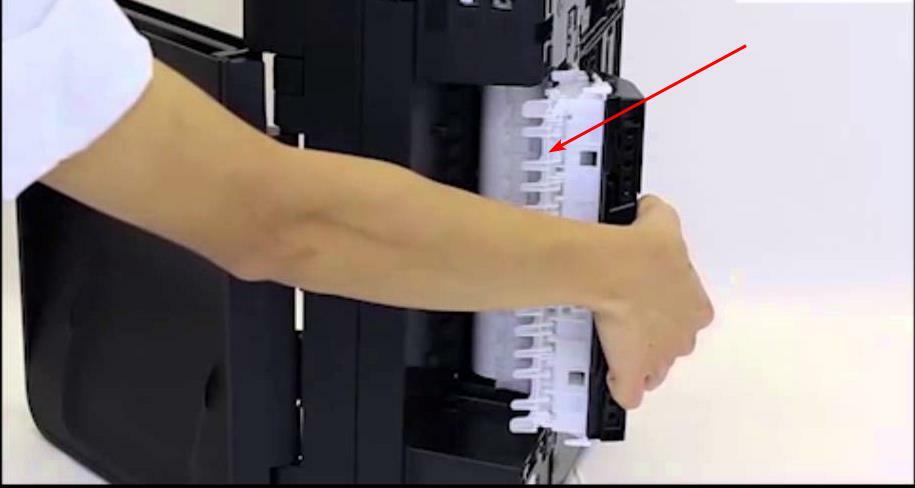
- Χρησιμοποιώντας τσιμπιδάκια, αφαιρέστε τυχόν σκισμένο χαρτί που μπορεί να έχει κολλήσει στον εκτυπωτή ανάμεσα στους κυλίνδρους. Αποφύγετε να αγγίξετε άλλα μέρη και μόλις τελειώσετε, επανατοποθετήστε το κάλυμμα.
- Μια ιστοσελίδα δεν εκτυπώνεται; Δείτε τι μπορείτε να κάνετε για να το διορθώσετε
- Διόρθωση: Λείπουν ορισμένα κουμπιά στο Epson Scan 2
- Διόρθωση: Η Canon LBP2900B δεν λειτουργεί σε Windows 10 & 11
3. Καθαρίστε τους κυλίνδρους
Με τους εκτυπωτές Canon, υπάρχουν πολλές μέθοδοι καθαρισμού των κυλίνδρων. Ενώ η παραδοσιακή μέθοδος περιλαμβάνει την απενεργοποίηση του εκτυπωτή και τη χρήση ενός υγρού πανιού για τον προσεκτικό καθαρισμό των κυλίνδρων, η Canon έχει αναπτύξει ένα εργαλείο που σας βοηθά να το κάνετε εύκολα.
Συμβουλή ειδικού:
ΕΥΓΕΝΙΚΗ ΧΟΡΗΓΙΑ
Τα ξεπερασμένα προγράμματα οδήγησης είναι ο κύριος λόγος για σφάλματα και προβλήματα συστήματος. Εάν ορισμένα από τα προγράμματα οδήγησης λείπουν ή χρειάζονται ενημέρωση, ένα αυτοματοποιημένο εργαλείο όπως OutByte Driver Updater μπορεί να λύσει αυτά τα προβλήματα με μερικά μόνο κλικ. Επιπλέον, είναι επίσης ελαφρύ στο σύστημά σας!
Με το εργαλείο βοηθού εκτυπωτή Canon IJ, δεν χρειάζεται να απενεργοποιήσετε τον εκτυπωτή. Απαιτείται να είναι ON για να γίνει ο καθαρισμός. Το μόνο που χρειάζεται να κάνετε είναι να ακολουθήσετε τις οδηγίες ανάλογα με το μοντέλο σας, να τοποθετήσετε λίγο χαρτί και θα πραγματοποιηθεί καθαρισμός κυλίνδρων.
Ίσως αναρωτιέστε τι να κάνετε όταν ο εκτυπωτής Canon σας λέει εμπλοκή χαρτιού, αλλά δεν υπάρχει. Μπορεί να έχετε εκτελέσει όλα τα παραπάνω βήματα, αλλά εξακολουθείτε να μην έχετε εκτύπωση τύχης.
Αυτό μπορεί να υποδηλώνει ότι ο εκτυπωτής Canon σας είναι είτε ελαττωματικός και χρειάζεται επισκευή ή απλώς είναι παλιός και χρειάζεστε αναβάθμιση. Ενα εκτυπωτής όλα σε ένα μπορεί να σου κάνει καλό.
Έχουμε επίσης μια λίστα ειδικών με Προγράμματα εκτύπωσης Canon εάν χρειάζεστε βοήθεια με εργασίες εκτύπωσης.
Ενημερώστε μας εάν καταφέρατε να απαλλαγείτε από το πρόβλημα εμπλοκής χαρτιού εκτυπωτή Canon στην παρακάτω ενότητα σχολίων.
Εξακολουθείτε να αντιμετωπίζετε προβλήματα; Διορθώστε τα με αυτό το εργαλείο:
ΕΥΓΕΝΙΚΗ ΧΟΡΗΓΙΑ
Ορισμένα ζητήματα που σχετίζονται με το πρόγραμμα οδήγησης μπορούν να επιλυθούν πιο γρήγορα χρησιμοποιώντας μια προσαρμοσμένη λύση προγράμματος οδήγησης. Εάν εξακολουθείτε να αντιμετωπίζετε προβλήματα με τα προγράμματα οδήγησης, απλώς εγκαταστήστε OutByte Driver Updater και να το θέσει σε λειτουργία αμέσως. Έτσι, αφήστε το να ενημερώσει όλα τα προγράμματα οδήγησης και να διορθώσει άλλα προβλήματα υπολογιστή σε χρόνο μηδέν!


